ダウンロードの仕方とは?
1.サイトの中で、[ダウンロード]と書かれている箇所をクリックすると、[ファイルのダウンロード]ダイアログボックスが表示され、開くか、保存するかを聞かれます。
2.[保存]ボタンをクリック
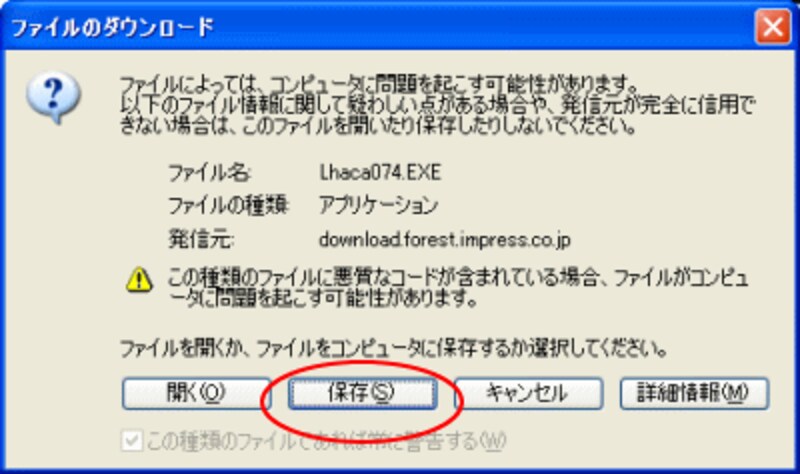
3.[名前を付けて保存]ダイアログボックスで、保存する場所を決めます。
※すぐにわかるように、だいたいデスクトップなどに保存しますが、フォ
フォルダを作成してそこに保存してもいいです。
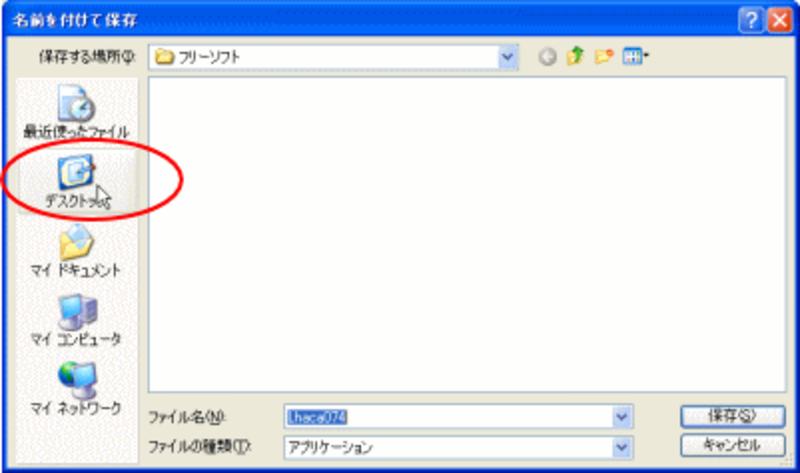
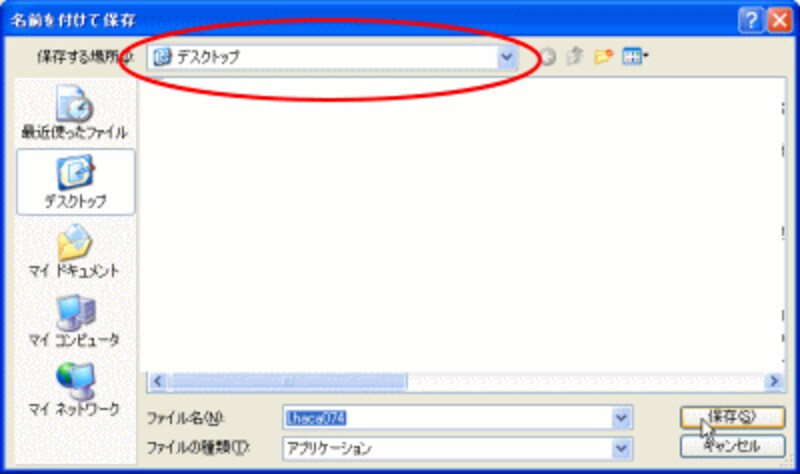
4.[保存]ボタンをクリック
5.ダウンロードが開始され、終了すると[ダウンロードの完了]ダイアログボックスが表示されます。
6.[閉じる]をクリックします
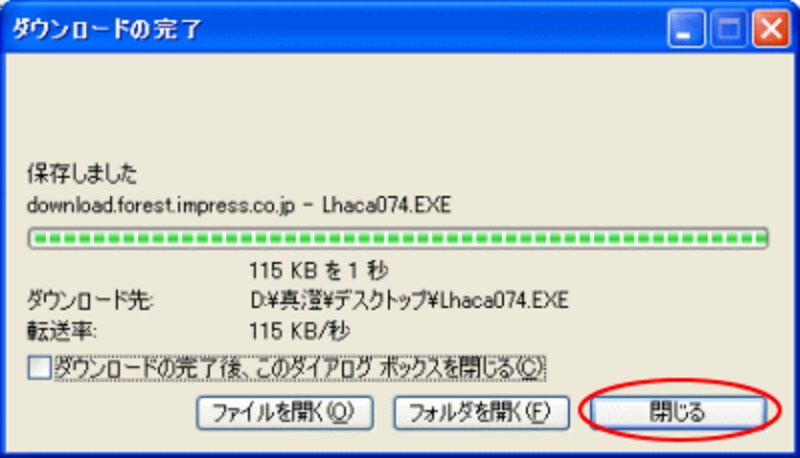
7.デスクトップにダウンロードされたアイコンができます

インストールの仕方とは?
1.デスクトップにできたアイコンをWクリック。
2.インストール先が表示されます。
[OK]ボタンをクリック。
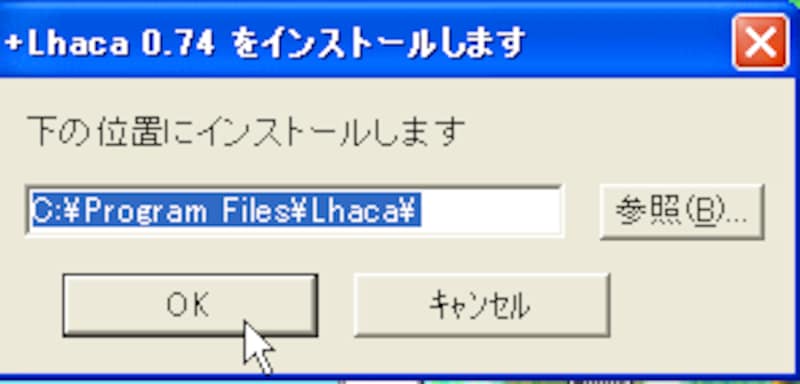
3.メモ帳が開かれます。(使い方、インストール、アンインストールの方法など書かれています)
一通り読んだら、どこかに名前を付けて保存しておきましょう。
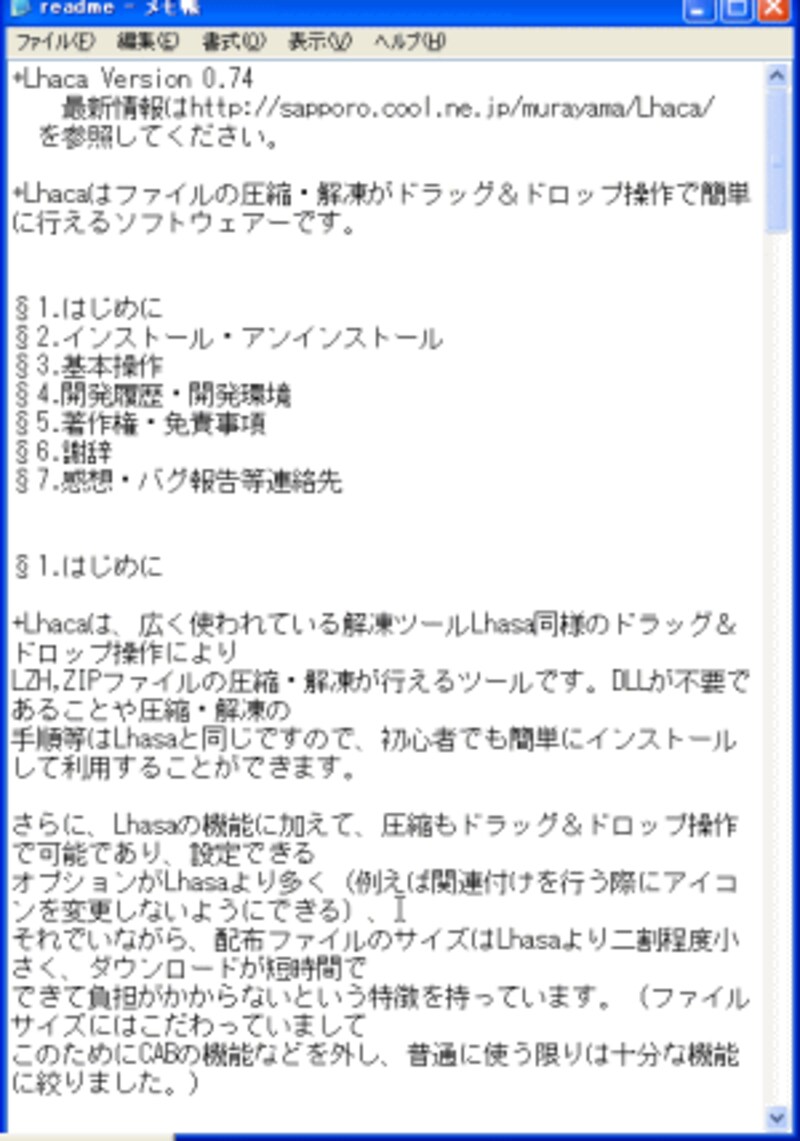
4.先ほどと別のアイコンがデスクトップに表示されました。
ソフトは、これをWクリックして使います。
※そのソフトごとに、別のフォルダが作成され、その中にアイコンができる場合もあります。その場合のその中のアイコンをWクリックして使います。
※なかには、スタートボタンの中にプログラムが表示される場合もあります。[スタート]ー[プログラム]から、ソフト名をクリックして、使いましょう。
~~さあ、このように、ダウンロード、インストールがすんなりできれば、あとは、そのソフトの使い方を学べばいいわけです。
使い方は、インストールした時にできる、メモ帳のread meか、ダウンロードサイトで調べておきましょう。~~
他ガイド記事
▼【Windowsの使い方・お助けオンラインソフトで効率アップ!】
私がご紹介した以外にもたくさん、サイトが紹介されています。ここもご覧になってダウンロードしてみましょう。






